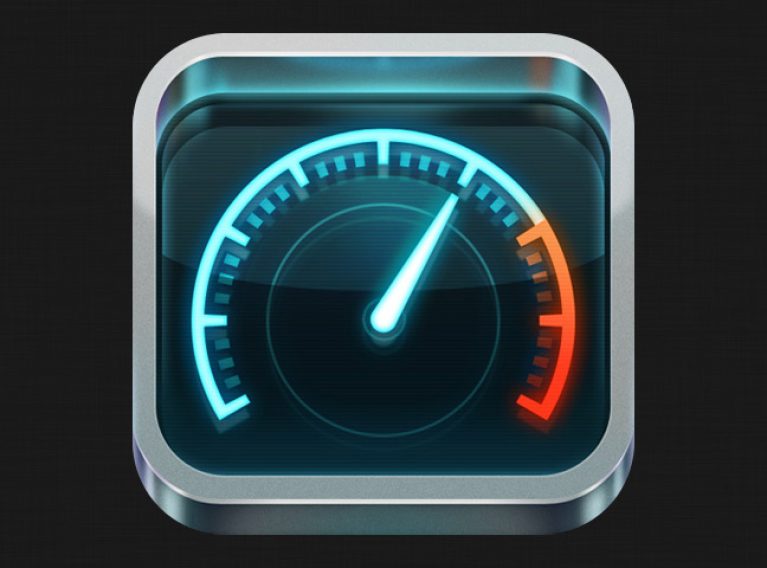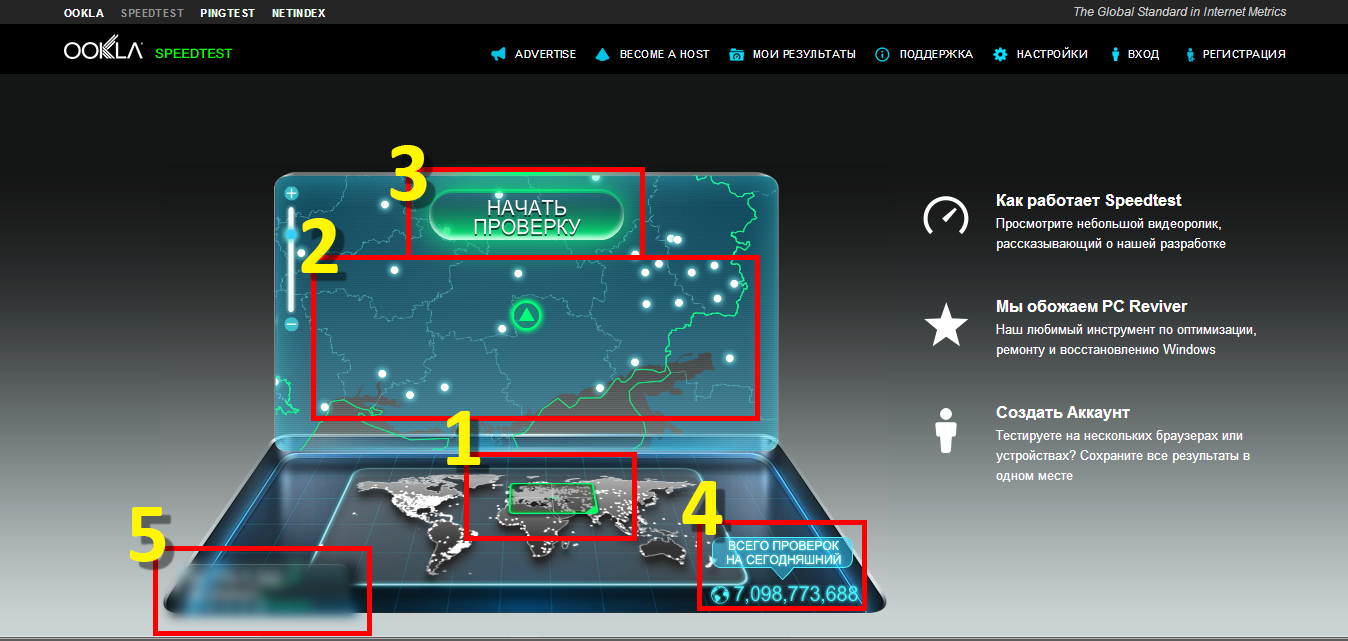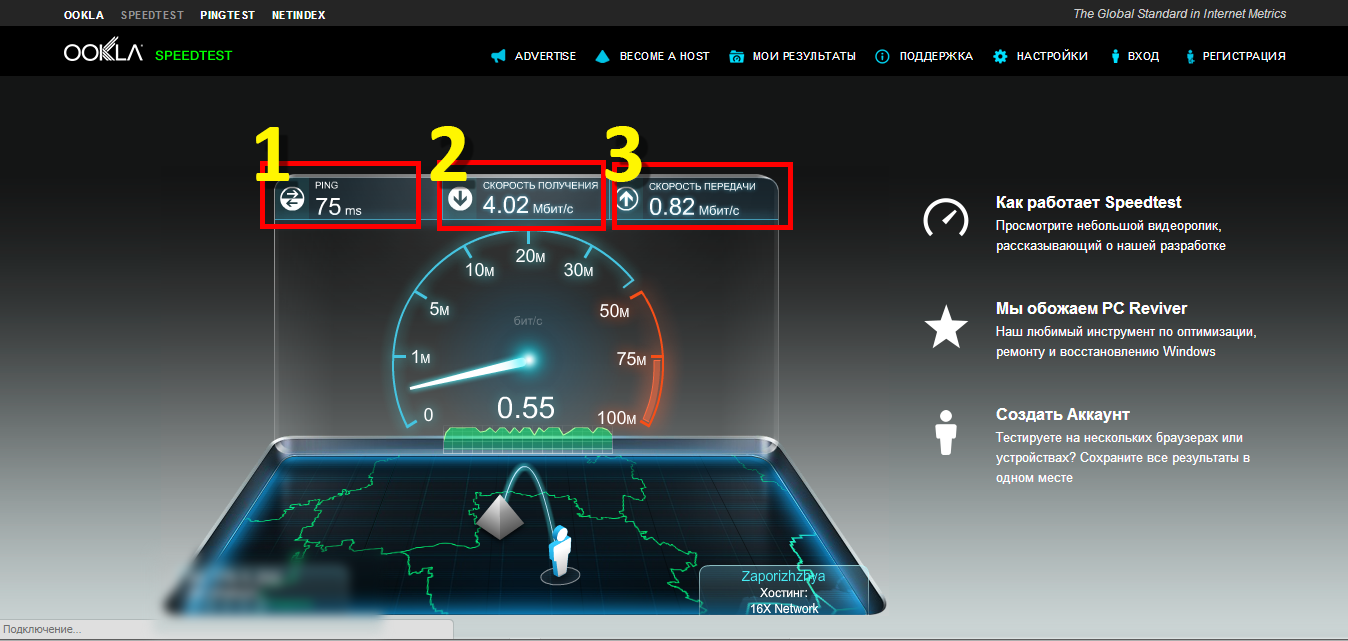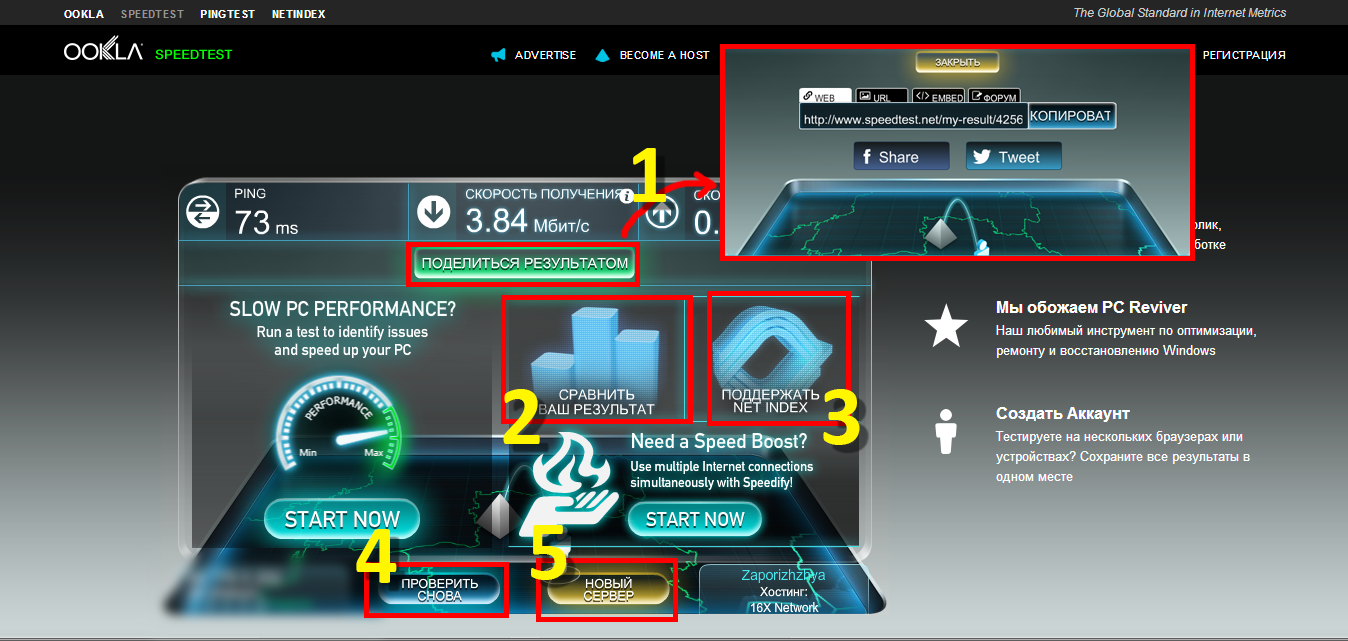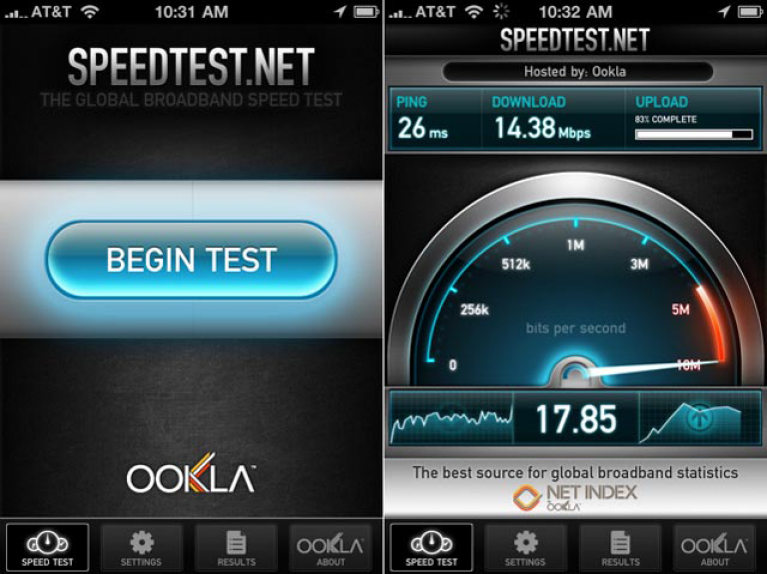بخش های سایت
انتخاب سردبیر:
- بایوس هنگام روشن کردن کامپیوتر بوق میزند
- چگونه یک صفحه را در یک مخاطب حذف کنیم؟
- چگونه یک صفحه حذف شده VKontakte را حذف کنیم؟
- ENIAC - اولین کامپیوتر در جهان
- VKontakte در محل کار مسدود شد، چگونه می توانم آن را دور بزنم؟
- چگونه یک صفحه VKontakte را از تلفن خود حذف کنید
- روش های فرمت هارد دیسک با استفاده از بایوس
- در صورت مسدود شدن سایت چگونه به Odnoklassniki وارد شویم؟
- چگونه یک صفحه در تماس را برای همیشه حذف کنیم؟
- نحوه دور زدن مسدود کردن VK و Odnoklassniki در اوکراین
تبلیغات
| چگونه سرعت اینترنت را خودتان اندازه گیری کنید؟ |
|
"سرعت اتصال" به مقدار اطلاعات دانلود شده در هر ثانیه اشاره دارد. واحدهای مورد استفاده برای این کمیت بیت در ثانیه هستند. بیت یک مقدار باینری است (1 یا 0). استفاده از تک بیت ها برای اندازه گیری سرعت اتصال مقادیر بسیار دست و پا گیر ایجاد می کند. بنابراین، برای نشان دادن تعداد زیادی بیت، از پیشوندهای متریک استفاده می شود: kilo-، mega-، giga-، tera-. یعنی سرعت 1 کیلوبیت بر ثانیه (Kbps) به این معنی است که دستگاه 1000 بیت اطلاعات در ثانیه دریافت می کند. چگونه سرعت اینترنت را خودتان اندازه گیری کنید؟ فن آوری های ارتباطی مدرن امکان استفاده از مگابیت را به عنوان یک واحد استاندارد در سطح کاربر می دهد. متوسط سرعت اتصال به اینترنت در جهان در سال 2014، 3.9 مگابیت بر ثانیه بود. ارائه دهندگان مدرن طرح های تعرفه ای تا 100 مگابیت بر ثانیه ارائه می دهند. این حداکثر حد اکثر پورت های خانگی حداقل برای امروز است. رایج ترین فناوری اتصال، اتصال کابل باند پهن است. این نوع اتصال جایگزین اتصالات مودم شماره گیری شده است. استفاده از خطوط فیبر نوری خودمان به جای شبکه تلفن به ما این امکان را داد که حجم ترافیک را به میزان قابل توجهی افزایش دهیم. بنابراین اتصال مودم بیش از 56 کیلوبیت در ثانیه ارائه نمی شود. توجه داشته باشید!سرعت استاندارد برای اتصال پهن باند خانگی 10 مگابیت بر ثانیه است. یعنی برای اکثر کاربرانی که الزامات خاصی برای سرعت اتصال ندارند همین کافی است. این مقدار برای دانلود فایل ها، کار با سرویس های ابری و احساس راحتی آنلاین کافی است. با شبکه های تجاری، همه چیز تا حدودی پیچیده تر است. هر بنگاه اقتصادی نیازهای خاص خود را دارد و غالباً یک توافق نامه فردی تحت شرایط خاصی تشکیل می شود. برای شرکت ها و دفاتر کوچک، اتصال خانگی کافی است. مهم: ارائه دهندگان ترجیح می دهند در مورد این واقعیت که سرعت ترافیک خروجی یک مرتبه کمتر از سرعت ترافیک ورودی است سکوت کنند. برای مردم عادی، این خیلی مهم نیست، اما اگر نیاز به ارسال مقادیر زیادی داده دارید، بهتر است این شرایط را در نظر بگیرید. در هر صورت سرعت اتصال درج شده در تعرفه در عمل تا حدودی کمتر است. کیفیت ارتباط در هر زمان به عوامل زیادی بستگی دارد. بار روی گره های ارائه دهنده و کیفیت راه اندازی دستگاه های خانگی بر سرعت اتصال تأثیر می گذارد. اتصال Wi-Fi تحت تأثیر شرایط بیشتری قرار دارد:
و این علاوه بر ویژگی های اتصال سیمی است. در نتیجه، معلوم می شود که سرعت واقعی اتصال همیشه کمی کمتر از آنچه در تعرفه ذکر شده است خواهد بود. اندازه گیری سرعت واقعی اینترنت
او تاکنون بیش از هفت میلیارد چک را تکمیل کرده است. این سرویس به شما امکان می دهد نه تنها سرعت را اندازه گیری کنید، بلکه نتایج آزمایش را در پروفایل خود ذخیره کنید، آنها را در شبکه های اجتماعی و در مقایسه های عمومی منتشر کنید. به هر حال، مقدار متوسط بر اساس نتایج همه بررسی ها 22.7 مگابیت بر ثانیه است. بیایید مستقیماً به فرآیند اندازه گیری سرعت برویم. مثال شامل یک اتصال ADSL از طریق یک روتر Wi-Fi با یک کاربر فعال دیگر است. سرعت تعرفه 5 مگابیت بر ثانیه ابتدا باید به وب سایت speedtest بروید. پس از بارگذاری به این شکل خواهد بود (تصویر زیر). تعیین منطقه و مناسب ترین سرور به طور خودکار انجام می شود، اما هر کاربر می تواند به طور مستقل یکی از سرورهای موجود در سراسر جهان را انتخاب کند (1 انتخاب در نقشه جهان، 2 - ناوبری در اطراف سایت). نقاط سفید روی نقشه نشان دهنده سرورهای موجود است. علاوه بر این، شمارنده ای برای تعداد چک ها (4) و همچنین آدرس IP فعلی با نام ارائه دهنده (5) نمایش داده می شود. بررسی می تواند (3) بلافاصله پس از بارگیری رابط یا پس از شناسایی سرور مورد نیاز آغاز شود. اول از همه، سرویس پینگ (1) را اندازه می گیرد. پینگ زمانی است که طول می کشد تا یک بسته داده از رایانه شخصی کاربر به سرور منتقل شود و برگردد. این مقدار در میلی ثانیه اندازه گیری می شود. هرچه این نشانگر بالاتر باشد، اتصال کندتر است، سایتها طولانیتر بار میشوند و بازیها بدتر عمل میکنند.
این معیار میزان داده دریافتی از سرور در هر ثانیه را نشان می دهد. در اینجا می توانید به وضوح ببینید که چگونه سرعت تعرفه (5 مگابیت بر ثانیه) با سرعت واقعی تفاوت دارد. در مثال، از اتصال ADSL استفاده شده است، به همین دلیل است که تفاوت در مقادیر بسیار زیاد است. در اتصالات سیمی پهنای باند یک مرتبه کمتر خواهد بود.
تست سرعت اینترنت به پایان رسید. علاوه بر این، می توانید نتایج را برای رتبه بندی عمومی (2) ارسال کنید. در آنجا نتایج همه بررسی ها جمع آوری و مقایسه می شود. قدردانی از خالقان منبع برای خدمات ارائه شده را می توان نه تنها از طریق کارما خوب، بلکه از طریق ابزارهای مادی نیز بیان کرد (3). عینی ترین نتایج معمولاً پس از چندین بررسی به دست می آید. D برای بهینه سازی فرآیند، یک دکمه چک جدید (4) ارائه شده است. امکان شروع بررسی با سرور دیگری وجود دارد (5).
جالب هست!یک نسخه کوچک از این سرویس وجود دارد که می تواند در وب سایت ها تعبیه شود. رایگان توزیع می شود. می توان از آن هم برای نیازهای شخصی و هم با ثبت نام در سرویس Ookla استفاده کرد ، سپس بار کانال افزایش می یابد ، زیرا با استفاده از سرور ثبت شده اندازه گیری ها از سراسر جهان انجام می شود.
همچنین یک نسخه برای سیستم عامل های تلفن همراه وجود دارد. به صورت رایگان در AppStore یا GogglePlay دانلود کنید. یک نسخه موبایل برای گوشی های هوشمند و تبلت هایی که از دسترسی به اینترنت پشتیبانی می کنند در دسترس است. هنگامی که سرعت اتصال خود را تعیین کردید، می توانید اقداماتی را برای بهبود آن انجام دهید. البته اگر از ارزش ها راضی هستید جای نگرانی نیست. احتمالات برای افزایش سرعت اتصال در زیر مورد بحث قرار خواهد گرفت. سرعت اینترنت را افزایش دهیداولین چیزی که به ذهن می رسد تغییر طرح تعرفه یا ارائه دهنده است. اما اینها گام های شدیدی هستند که برای افزایش قابل توجه سرعت طراحی شده اند. برخی از افزایش سرعت را می توان از طریق دستکاری های جزئی با رایانه شخصی خود نیز به دست آورد. در اینجا چند راه برای کمک به افزایش سرعت اینترنت شما وجود دارد. در واقع، تعداد مگابیت های دانلود شده ثابت می ماند، اما با بهینه سازی کار با ترافیک، می توانید به عملکرد بهتر مرورگر دست پیدا کنید:
با اطلاعات ارائه شده در مطالب، مدیریت سرعت اتصال، اندازه گیری آن و بهینه سازی کار با اینترنت کار سختی نخواهد بود.
نحوه بررسی سرعت اینترنتچگونه سرعت اینترنت را خودتان اندازه گیری کنید؟ |
| خواندن: |
|---|
محبوب:
ایمیل موقت به مدت 10 دقیقه؟
|
جدید
- چگونه یک صفحه را در یک مخاطب حذف کنیم؟
- چگونه یک صفحه حذف شده VKontakte را حذف کنیم؟
- ENIAC - اولین کامپیوتر در جهان
- VKontakte در محل کار مسدود شد، چگونه می توانم آن را دور بزنم؟
- چگونه یک صفحه VKontakte را از تلفن خود حذف کنید
- روش های فرمت هارد دیسک با استفاده از بایوس
- در صورت مسدود شدن سایت چگونه به Odnoklassniki وارد شویم؟
- چگونه یک صفحه در تماس را برای همیشه حذف کنیم؟
- نحوه دور زدن مسدود کردن VK و Odnoklassniki در اوکراین
- فرمت کردن از طریق بایوس